Cara mengaktifkan / menonaktifkan desktop mengintip di windows 10
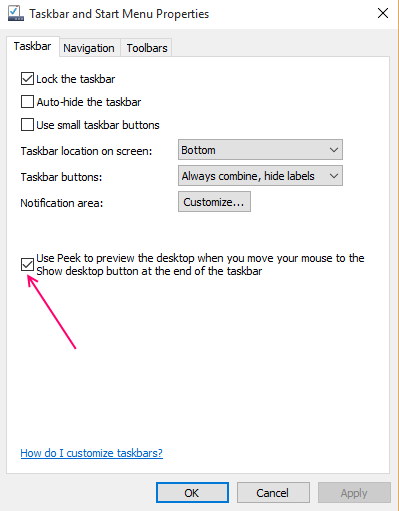
- 1393
- 423
- Daryl Hermiston DVM
Desktop Peek adalah fitur yang ditawarkan oleh Windows yang dapat dilihat oleh pengguna untuk sementara waktu di desktop tanpa harus meminimalkan jendela yang terbuka. Sementara desktop mengintip Windows 7 diaktifkan secara default; Dalam versi 8 dan 10, dinonaktifkan secara default. Di Windows 7, seseorang dapat mengintip dengan mudah dengan mudah dengan melayang dengan kursor di tepi kanan bilah tugas. Pengguna kemudian dapat melihat ikon di desktop melalui jendela browser terbukanya, yang bisa Anda katakan, menjadi transparan. Saat memindahkan kursor dari area bilah tugas, desktop tidak terlihat lagi. Begitulah fungsi Mengintip.
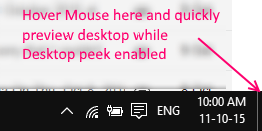 Artikel ini melewati langkah -langkah cara mengaktifkan dan menonaktifkan Peek untuk Windows 10 serta versi yang lebih lama 7 dan 8.
Artikel ini melewati langkah -langkah cara mengaktifkan dan menonaktifkan Peek untuk Windows 10 serta versi yang lebih lama 7 dan 8.
Cara Mengaktifkan Desktop Peek Untuk Windows 10
Untuk Windows 10, Peek dinonaktifkan secara default, tetapi memungkinkan fitur ini hanya beberapa klik.
Pengguna hanya harus mengklik kanan di mana saja di bilah tugas (asalkan ruang itu kosong),
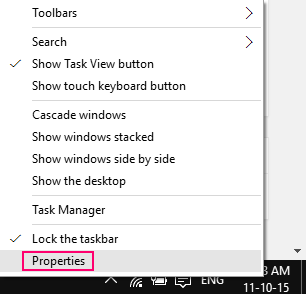
dan pilih properti dari opsi yang muncul. Di bawah tab Taskbar, pengguna akan menemukan kotak centang yang mengatakan "Gunakan Peek untuk melihat pratinjau desktop saat Anda memindahkan mouse Anda ke tombol show desktop di ujung bilah tugas". Jika pengguna memeriksa opsi ini, dan memilih Apply, Peek diaktifkan.
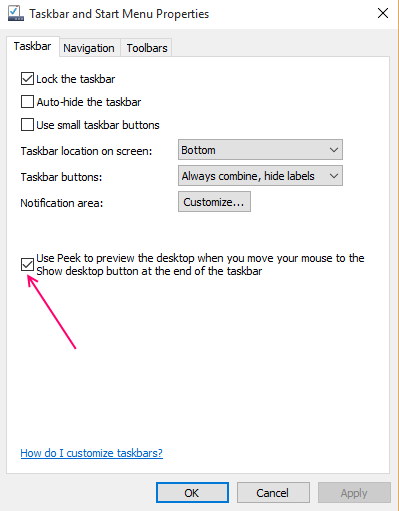 Untuk pengguna yang menghadapi kotak centang abu -abu untuk mengintip diaktifkan, saya sarankan untuk memeriksa di bawah properti sistem jika Peek benar -benar dimatikan; Itu bisa menyebabkan kotak centang tampil abu -abu dan membuatnya tidak mungkin digunakan.Untuk menonaktifkan Peek setelah diaktifkan; Pengguna hanya dapat menghapus centang kotak centang yang disebutkan di atas, dan tekan apply. Mengintip kemudian akan dinonaktifkan lagi.Kunci jalan pintas juga dapat digunakan untuk memungkinkan mengintip pada Windows 10. Menekan tombol Win (Windows Icon) dengan Comma (,) akan mengaktifkan Peek.
Untuk pengguna yang menghadapi kotak centang abu -abu untuk mengintip diaktifkan, saya sarankan untuk memeriksa di bawah properti sistem jika Peek benar -benar dimatikan; Itu bisa menyebabkan kotak centang tampil abu -abu dan membuatnya tidak mungkin digunakan.Untuk menonaktifkan Peek setelah diaktifkan; Pengguna hanya dapat menghapus centang kotak centang yang disebutkan di atas, dan tekan apply. Mengintip kemudian akan dinonaktifkan lagi.Kunci jalan pintas juga dapat digunakan untuk memungkinkan mengintip pada Windows 10. Menekan tombol Win (Windows Icon) dengan Comma (,) akan mengaktifkan Peek.
Desktop Peek untuk Windows 8
Windows 8 adalah versi lain yang mengintip dinonaktifkan secara default. Salah satu metode sederhana untuk dihidupkan adalah klik kanan pada opsi show desktop saat pengguna berada di desktop. Opsi yang disebut Peek at Desktop akan muncul di bawah show desktop, yang harus diperiksa pengguna agar desktop diaktifkan.Metode lain untuk mengaktifkan atau menonaktifkan Peek adalah metode yang cocok dengan metode yang digunakan untuk Windows 10: Mengaktifkan atau menonaktifkan Peek melalui properti Taskbar. Kotak centang yang sama seperti pada Windows 10 akan ditampilkan di bawah tab Taskbar, pengguna hanya perlu memeriksa atau menghapus centang sesuai dengan preferensi mereka sendiri.
Mengintip desktop untuk windows 7
Dalam versi Windows ini, Peek diaktifkan secara default, dan tidak hanya itu, ia berada di bawah nama Aero, bagian dari tiga fitur yang berbeda- Aero Peek, Aero Snap dan Aero Shake. Karena artikel ini dikhususkan untuk mengintip saja, Snap dan Shake tidak akan dibahas di sini.Berbeda dengan versi Windows yang lebih baru, untuk Mengintip pada Windows 7, tema aero harus diaktifkan alih -alih tema kontras dasar dan tinggi. Selain itu, Peek hanya akan berfungsi ketika lebih dari satu jendela terbuka.Mengintip Windows 7 digunakan dengan cara yang sama seperti di versi lain. Pengguna dapat mengakses pratinjau desktop dengan mengarahkan kursor di sisi kanan bilah tugas. Metode bilah tugas untuk mengaktifkan atau menonaktifkan Peek sedikit berbeda pada versi ini.Pengguna harus memilih properti setelah mengklik kanan tombol Mulai, atau menyiratkan klik kanan area kosong di Taskbar. Kedua metode navigasi ini akan mengarah ke properti Taskbar dan Start Menu, di mana tab Taskbar harus dipilih. Kotak centang yang mengatakan "Gunakan aero mengintip untuk melihat pratinjau desktop" akan ada di bawah tab ini. Memeriksa kotak ini akan memungkinkan aero mengintip, dan menghapus centang akan menonaktifkan hal yang sama.Mengintip desktop di bawah opsi show desktop di bilah tugas juga dapat digunakan untuk mengaktifkan atau menonaktifkan Peek.
- « Cara masuk secara otomatis ke Windows 10 tanpa kata sandi
- Hasilkan Laporan Kesehatan Baterai di Windows 10 dengan mudah »

